怎么在WPS表格中制作饼状图?|win7系统下WPS表格中制作饼图的教程
更新: 2019-02-20
小编: qinglian
WPS表格经常用于统计数据,但是为了能够快速地知道数据的多少,该如何快速地表示出来呢?接下来本文给大家带来win7系统下WPS表格中制作简单饼图的方法,感兴趣的用户一起来看看吧。
推荐:最新ghost系统下载
具体方法如下:
1、首先,录入数据信息;
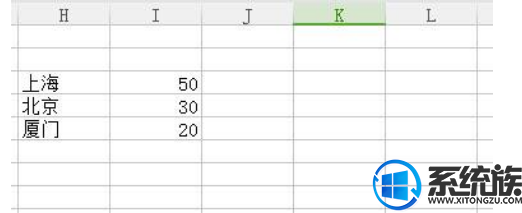
2、然后,在选中需要放入饼形图中的信息,点击插入--图标;
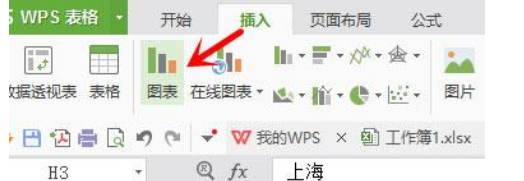
3、在选择饼形图,在点击确定;

4、在右键饼形图,在点击添加数据标签就能在饼形图上显示出详细数字;
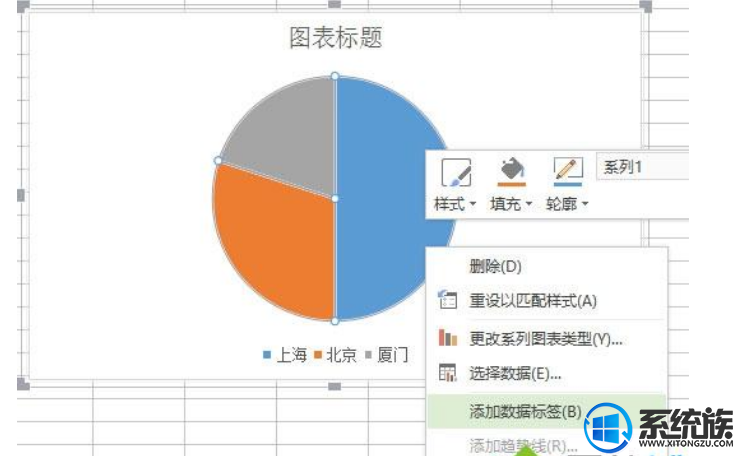
5、最后再饼形图完成后即可自由拖动饼形图放在最佳位置了。
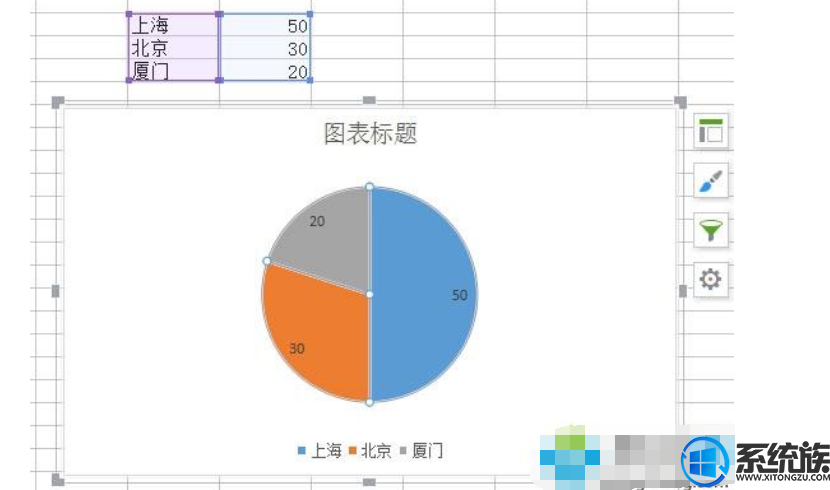
以上就是win7系统下WPS表格中制作简单饼图的方法, 在表格中插入饼形图会让数据更加直观,感兴趣的朋友不妨动手操作一遍。
.png)







